
現在のWindows 10や11では、一部のマシンでAI機能「Copilot in Windows(プレビュー版)」の提供が開始されており、上手に活用すれば、文章作成をはじめとするさまざまな作業を効率化できる機能として注目されています。
ですが、AI機能の利用は著作権侵害などのリスクがあることも指摘されていることから、業務用のパソコンなどでのCopilot in Windowsの利用は、今はまだ制限または禁止しておきたいというケースがあります。
そこでここではWindows 10を例に、Copilot in Windowsを非表示にしたり、機能自体を無効化する方法を紹介します。
なお、Copilot in Windowsは、当初は本記事で紹介しているようにタスクバーに組み込まれる形で提供されていましたが、2024年7月以降は、ほかの標準アプリと同じように単体のストアアプリとして提供されるよう変更されています。
Microsoft Copilot - Windows に無料でダウンロードしてインストールする | Microsoft Store
目次
Copilot in Windowsを非表示にする
Copilot in Windowsの機能は有効化にしたまま、タスクバーのアイコンだけ非表示にしたいときの手順は、次のとおりです。
Windows 10の場合
Windows 10で、タスクバーのCopilot in Windowsアイコンを非表示にしたいときは、タスクバーのなにもないところを右クリックして、メニューの「Copilot(プレビュー)の表示ボタン」をクリックして、チェックをオフにします。
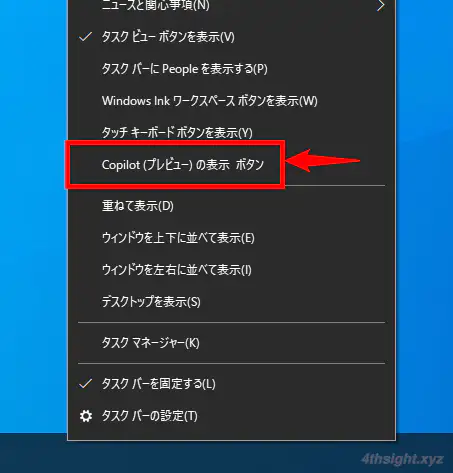
以上で、タスクバーにあるCopilotのアイコンが非表示になります。
Windows 11の場合
Windows 11で、タスクバーのCopilot in Windowsアイコンを非表示にしたいときは、Windowsの「設定」から「個人用設定」>「タスクバー」画面を開き、「タスクバー項目」の「Copilot(プレビュー)」のスイッチを「オフ」にします。
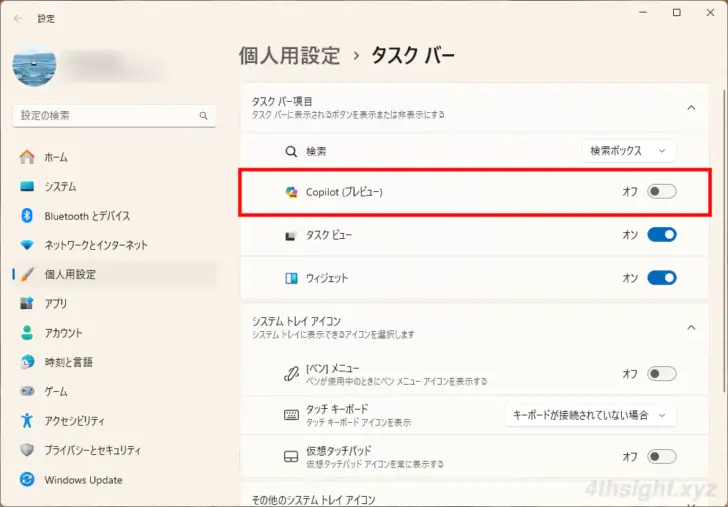
以上で、タスクバーにあるCopilotのアイコンが非表示になります。
なお、Copilot in Windowsのアイコンを非表示にした場合も、ショートカットキー「Windowsキー+Cキー」を押すことで、Copilot in Windowsのサイドパネルを表示して利用することができます。
Copilot in Windowsを無効化する
Copilot in Windowsは、レジストリ設定またはグループポリシー設定で無効化することができます。
レジストリで無効化する
レジストリ設定でCopilot in Windowsを無効化する手順は、次のとおりです。
Copilot in Windowsを無効化したいユーザーでWindowsにサインインしてから、管理者としてコマンドプロンプトを起動し、以下のコマンドを実行します。
> reg add "HKEY_CURRENT_USER\Software\Policies\Microsoft\Windows\WindowsCopilot" /v TurnOffWindowsCopilot /t REG_DWORD /d 1 /fコマンド実行後「この操作を正しく完了しました。」と表示されていることを確認して、Windowsを再起動すれば、Copilot in Windowsは無効化されます。
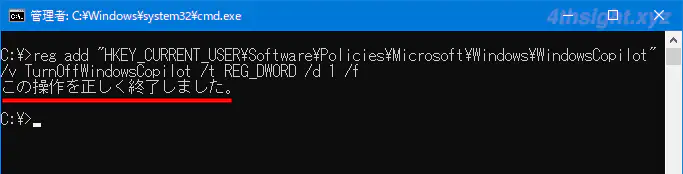
設定を戻したいときは、コマンドプロンプトを起動して以下のコマンドを実行します。
> reg delete "HKEY_CURRENT_USER\Software\Policies\Microsoft\Windows\WindowsCopilot" /v TurnOffWindowsCopilot /fグループポリシーで無効化する
グループポリシー設定でCopilot in Windowsを無効化する手順は、次のとおりです。
グループポリシーエディターを起動して「ユーザーの構成」>「管理用テンプレート」>「Windowsコンポーネント」>「Windows Copilot」を順に開き「Windows Copilotをオフにする」をダブルクリックします。
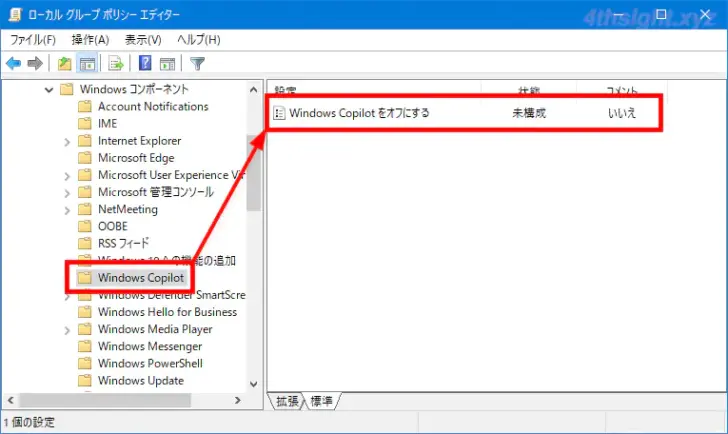
「Windows Copilotをオフにする」の設定画面で「有効」を選択し「OK」クリックすれば、即時でCopilot in Windowsが無効化されます。(なお、設定はコンピューター上のすべてユーザーに適用されます。)

設定を戻したいときは「Windows Copilotをオフにする」の設定画面で「無効」または「未構成」を選択し「OK」をクリックします。
あとがき
Copilot in Windowsをはじめとする生成AIは、まだまだ発展途上の技術で著作権侵害などのリスクも指摘されていることから、企業や組織の中には今はまだ利用を制限または禁止しておきたいという場合もあるでしょう。そのようなときに上で紹介した方法が役立つでしょう。